
- Autor John Day [email protected].
- Public 2024-01-30 12:00.
- Naposledy zmenené 2025-01-23 15:06.

S pozdravom!
Dnes aktualizujeme Tamaguino o nový lesklý 2,7 -palcový OLED displej, ktorý láskavo poskytol DFRobot!
Ako už možno viete, Tamaguino bol jedným z mojich prvých projektov Arduino a moja prvá hra bola vyvinutá na beh na mikrokontroléri. Je to klon virtuálneho domáceho maznáčika Tamagotchi, ktorý bol v 90. rokoch veľmi populárny a získava na obľube aj v posledných rokoch!
Prvá verzia Tamaguina používala dobre známy 0,96 I2C OLED, ktorý je široko dostupný a používa ho mnoho fanúšikov elektroniky.
Tamaguino má vlastnú webovú stránku:
Nájdete tu podrobné informácie a schémy, zdrojový kód a súvisiace knižnice, puzdrá pre 3D tlač a mnoho ďalších. Bol prenesený aj do Arduboy!;)
Teraz, keď poznáte krátku históriu Tamaguina, nechajte sa posvietiť na tento nový veľký OLED!
Krok 1: Potrebné diely

Na vybudovanie tohto projektu na doske budete potrebovať nasledujúce:
- Arduino UNO alebo podobné
- breadboard
- 2,7 "zobrazovací modul OLED 128 x 64 od DFRobot
- prepojovacie vodiče
- 3 tlačidlá
- piezo bzučiak / reproduktor
Krok 2: Zapojenie

Najvzdialenejšie piny OLED sú označené 1 a 20, preto dvakrát skontrolujte, či je každému spojeniu priradený správny kolík
Pri pripájaní postupujte podľa tejto príručky:
- OLED PIN 1 (GND) -> ARDUINO GND
- OLED PIN 2 (VCC) -> ARDUINO 5V (mal by fungovať aj na 3v3)
- OLED PIN 4 (DC) -> ARDUINO PIN 8
- OLED PIN 7 (SCK) -> ARDUINO PIN 13
- OLED PIN 8 (MOSI) -> ARDUINO PIN 11
- OLED PIN 15 (CS) -> ARDUINO PIN 10
- OLED PIN 16 (RST) -> ARDUINO PIN 9
Tlačidlá a bzučiak / reproduktor:
- TLAČIDLO 1 -> PIN ARDUINO 5
- TLAČIDLO 2 -> PIN ARDUINO 6
- TLAČIDLO 3 -> PIN ARDUINO 7
- BUZZER + -> ARDUINO PIN 4
- BUZZER - -> GND
kolíky druhého tlačidla idú na GND
Na tlačidlá nepotrebujeme používať odpory, pretože zodpovedajúce piny Arduino používané na tlačidlové vstupy sú v kóde inicializované vnútornými vyťahovacími odpormi.
Krok 3: Odovzdanie kódu
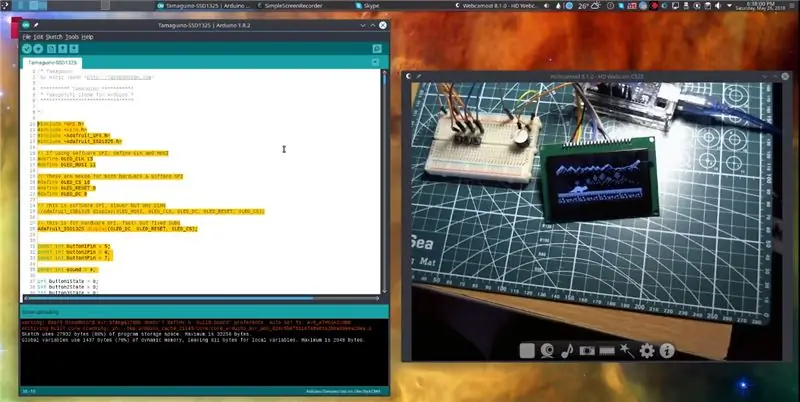
Zdrojový kód nájdete tu:
github.com/alojzjakob/Tamaguino
pre túto zostavu budete potrebovať túto konkrétnu verziu:
github.com/alojzjakob/Tamaguino/tree/maste…
Je to upravená verzia počiatočného kódu, aby bola kompatibilná s touto obrazovkou.
Ak ste predtým stavali Tamaguino, upozorňujeme, že tlačidlá a bzučiak sú v tomto prípade mapované odlišne v porovnaní s verziou SSD1306 (I2C). Muselo to byť znova usporiadané, aby sme na Arduine mohli používať piny vyhradené pre SPI.
Budete tiež potrebovať túto knižnicu od spoločnosti Adafruit pre SSD1325:
github.com/adafruit/Adafruit_SSD1325_Libra…
Teraz, keď máte všetko pripravené, načítajte kód a knižnicu do Arduino IDE a nahrajte na tabuľu.
Krok 4: Prehľad

Vo vyššie uvedenom videu ma môžete krok za krokom sledovať a postaviť si vlastného domáceho miláčika Tamaguina!
Odporúča:
Lacná aktualizácia akumulátorovej vŕtačky!: 4 kroky

Lacný upgrade akumulátorovej vŕtačky!: Tentokrát sa podelím o to, ako upgradovať lacnú batériu akumulátorovej vŕtačky. Jediné, čo budeme aktualizovať, je iba samotná batéria, pretože lacná vŕtačka má malú kapacitu batérie. Na batériu pridáme nejakú funkciu. ! Pridané funkcie: Nabite
Aktualizácia pamäte RAM: 4 kroky

Inovácia pamäte RAM: Považujte svoj počítač za osobu, ktorá pracuje za stolom. Je tu horná časť stola, kde sa vykonáva práca, zásuvky na veci, na ktorých je potrebné pracovať, a osoba, ktorá tam sedí a robí prácu. Čo keby táto osoba chcela pracovať na väčších úlohách alebo robiť viac
Lacná aktualizácia batérie do auta RC: 3 kroky

Lacná aktualizácia batérie do auta RC: Môj syn a ja máme pár lacných automobilov na diaľkové ovládanie s pohonom všetkých štyroch kolies, s ktorými radi jazdíme a pretekáme. Špeciálne sme išli po lacných autách, pretože je ešte mladý a existuje značná šanca, že sa veci pokazia, a nie je to tak
Experiment s obrovskou šošovkou XHP70: 4 kroky (s obrázkami)

Experiment s obrovskou šošovkou XHP70: V tomto návode vám ukážem jeden z mojich experimentov s obrovským objektívom a výkonnou diódou LED. Dúfam, že sa vám bude páčiť:) Je to druhá baterka, ktorú som zostrojil. Táto druhá baterka je vrhacia baterka, ktorá dokáže rozsvietiť mraky. Testoval som to na 1,
Prepracujte UPS s obrovskou kapacitou: 4 kroky (s obrázkami)

Prepracujte UPS s obrovskou kapacitou: Zariadenia UPS, ktoré si kúpite pre svoj počítač, majú zvyčajne gélovú batériu, ktorá vydrží niekoľko rokov. Menej, ak vaša sila veľa vypadne. Keď ich vymeníte, zaplatíte balík, aj keď ide o štandardnú bunku. Tento krátky návod ukáže
